Běžným návrhem na fórech podpory Windows je prohledávání systému kvůli problémům s integritou souborů pomocí příkazu sfc / scannow, který můžete spustit v aktivním systému, ale také na externích jednotkách.
SFC, což je zkratka pro Kontrola systémových souborů, je vestavěný nástroj pro správu, který ověřuje integritu souborů operačního systému a opravuje poškozené, poškozené nebo změněné soubory.
Skenování SFC má tři možné výsledky:
- Při skenování nebyly nalezeny žádné problémy.
- Skenování našlo problémy a vyřešilo je.
- Kontrola našla problémy a nemohla je opravit (Windows Resource Protection našla poškozené soubory, ale nemohla některé opravit).
Poznámka : Před spuštěním DISM se doporučuje provést úplnou zálohu systémového oddílu Windows. Používejte bezplatná řešení zálohování, jako je Macrium Reflect, Veeam Endpoint Backup nebo jiné nástroje pro zálohování.
Použijte DISM, pokud selže SFC / Scannow problémy

Snímek obrazovky zobrazený výše ukazuje výsledek, kdy SFC nemohl opravit poškozené soubory, které zjistil.
SFC může také opravit problémy, ale nemusí vyřešit problém, který jste se pokusili opravit na prvním místě jeho spuštěním.
DISM přichází k záchraně v těchto situacích. Deployment Image Servicing and Management (DISM) je program příkazového řádku pro Windows, který se používá pro různé účely. Je k dispozici ve všech verzích Windows počínaje Windows 7 a Windows Server 2008.
Musíte spustit DISM ze zvýšeného příkazového řádku:
- Klepnutím na klávesu Windows vyvoláte nabídku Start.
- Zadejte cmd.exe a počkejte, až se výsledky naplní.
- Klepněte pravým tlačítkem myši na výsledek s názvem cmd.exe a vyberte příkaz „Spustit jako správce“ pro spuštění se zvýšenými oprávněními.
DISM lze spustit v suchém režimu a odhalit tak poškození, aniž by se pokusili opravit zjištěné problémy. Doporučuji nejprve zkontrolovat zdravotní stav a zjistit, zda před spuštěním opravných operací existuje poškození.
Dism / Online / Cleanup-Image / CheckHealth
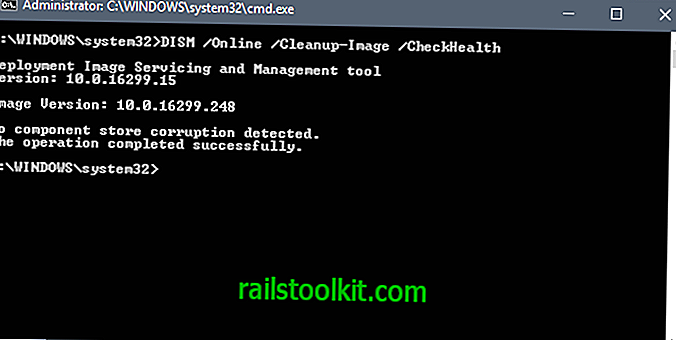
Příkaz zkontroluje v obraze příznak poškození a vrátí vám jeho nálezy, ale neprovede operace opravy.
Skenování by nemělo trvat déle než sekundu nebo dvě. Předchozí operace pravděpodobně označily obrázek jako poškozený.
Dism / Online / Cleanup-Image / ScanHealth
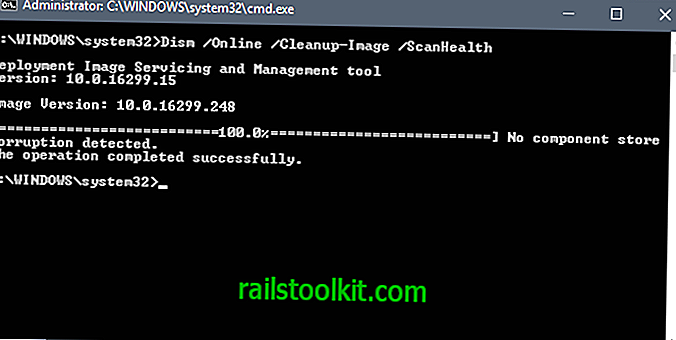
Příkaz vyhledává poškození úložiště součástí, ale neopravuje žádné problémy.
Dokončení kontroly trvá déle a výsledky kontroly jsou vráceny v okně příkazového řádku.
DISM / Online / Cleanup-Image / RestoreHealth
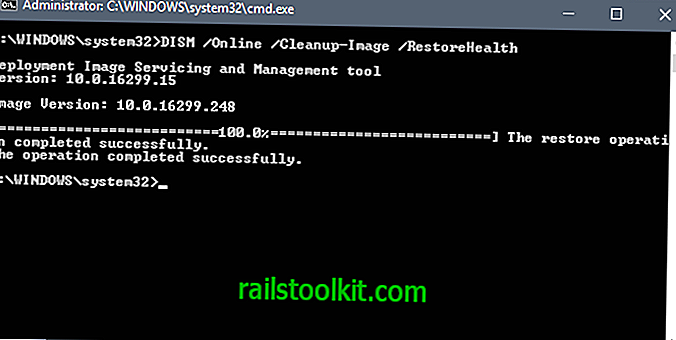
Parametr / RestoreHealth spustí kontrolu poškození a pokusí se opravit všechny problémy, které najde automaticky.
Skenování trvá déle, pokud je během skenování obrazu zjištěno poškození. Všimněte si, že se operace může občas objevit, ale to není důvod k obavám, protože skenování by mělo začít automaticky po chvíli.
Pokud kontrola zjistí poškození, pokusí se problém ve výchozím nastavení opravit pomocí služby Windows Update.
DISM Rozšířené příkazy
- Oprava offline obrázku : Dism / Image: C: \ offline / Cleanup-Image / RestoreHealth
- Použití jiného zdroje opravy : Dism / Online / Cleanup-Image / RestoreHealth / Source: d: \ test \ mount \ windows
- Chcete-li zabránit použití Windows Update : / LimitAccess jako parametru.
Skupinová politika
Pomocí Zásady skupiny můžete určit jiný zdroj.
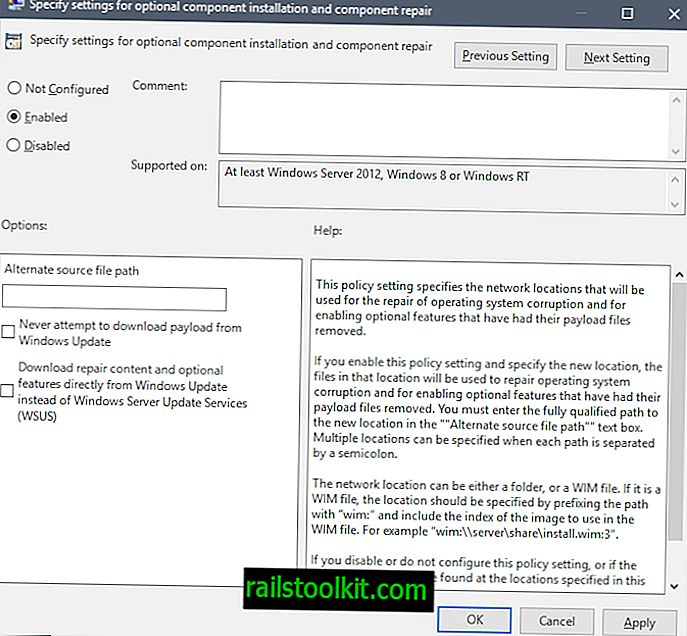
Proveďte následující kroky:
- Klepnutím na klávesu Windows vyvoláte nabídku Start.
- Zadejte gpedit.msc a stiskem klávesy Enter otevřete Editor zásad skupiny. Upozorňujeme, že je k dispozici pouze v profesionálních nebo podnikových vydáních systému Windows.
- Přejděte na Konfigurace počítače> Šablony pro správu> Systém.
- Poklepejte na Určete nastavení pro instalaci volitelné součásti a opravu součásti.
- Nastavte zásadu na povolenou a podle toho nakonfigurujte.
- Je třeba zadat alternativní zdroj a může blokovat použití Windows Update. Systémy nakonfigurované pro použití WSUS ve výchozím nastavení mohou být nakonfigurovány tak, aby místo toho používaly Windows Update pro opravy.
Dism pomocí PowerShell
DISM můžete použít také v prostředí Windows PowerShell. Příkazy se mírně liší.
- CheckHealth : Oprava-WindowsImage -CheckHealth
- ScanHealth : Oprava-WindowsImage -ScanHealth
- RestoreHealth : Oprava-WindowsImage -RestoreHealth
Instrukční video DISM
Související články
- Analyzujte a vyčistěte složku WinSXS
- Optimalizátor Dism ++ Windows s působivými funkcemi
- Složka Winsxs byla vysvětlena
- Vydáno Windows Repair 4.0: oprava softwaru Windows
- Kontrola nástrojů Windows Repair Toolbox













